A javításkeresés nem működik a Windows 10 PC-beállítások alkalmazásában

Számos Windows 10 felhasználó szembesül a Windows 10 ilyen váratlan viselkedésével, ami azt jelenti, hogy amikor a Start menüben vagy a Beállítások alkalmazásban keres, a keresés nem ad eredményt. Ha szembesül ezzel a problémával, a megoldáshoz kövesse az alábbi utasításokat.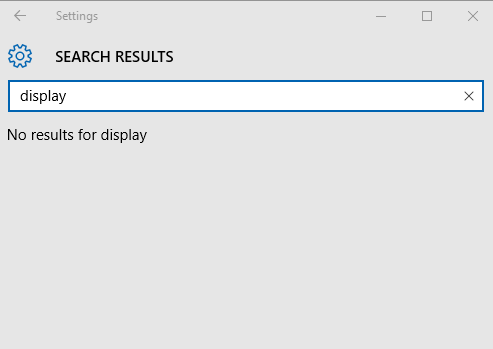
A Beállítások alkalmazásban és a Start menüben történő keresés javításához Windows 10 rendszerben a következőket kell tennie:
- nyomja meg Győzelem + R billentyűkombinációkat a billentyűzeten a Futtatás párbeszédpanel megnyitásához.
Tipp: lásd Parancsikonok a Windows (Win) billentyűvel, amelyeket minden Windows 10 felhasználónak tudnia kell. - Illessze be a következő szöveget a Futtatás mezőbe, és nyomja meg az Enter billentyűt:
%LocalAppData%\Packages\windows.immersivecontrolpanel_cw5n1h2txyewy\LocalState
- Megnyílik egy új Explorer ablak. Látni fogja a Indexelt mappa.
- Kattintson rá jobb gombbal, és nyissa meg a Tulajdonságok elemet.
- A Tulajdonságok menüben kattintson a Speciális gombra az Általános lapon. A következő párbeszédablak jelenik meg:
- Itt jelölje be az "Engedélyezze a mappában lévő fájlok tartalom indexelését a fájltulajdonságokon kívül" lehetőséget, az alábbiak szerint:
Ha már be van jelölve, törölje a jelölést, kattintson az Alkalmaz gombra, majd jelölje be újra, majd kattintson ismét az Alkalmaz gombra. Végül kattintson az OK gombra, és zárja be az összes párbeszédablakot.
Kész vagy. Várjon néhány percet, amíg az indexelő szolgáltatás ellenőrzi a mappában lévő összes fájlt. Ezt követően a Beállítások alkalmazásban és a Start menüben történő keresésnek újra működnie kell.



